Đã có giao diện Material Design 2 cho Chrome, đẹp long lanh và đây là cách kích hoạt nó
Google đang tiến hành thiết kế lại giao diện cho Chrome, và nó được đặt tên là Material Design 2.
Như đã đưa tin, cùng với sự ra mắt của phiên bản Android P hồi tháng 03 đầu năm, Google đã giới thiệu thiết kế Material Design 2 hoàn toàn mới của mình. Và giờ đây, Google đang thử nghiệm giao diện thiết kế mới này trên trình duyệt Chrome.

Giao diện Material Design 2 sẽ mang đến cho trình duyệt Google Chrome một giao diện hoàn toàn khác biệt với màu xanh là chủ đạo. Các đường nét sắc cạnh và cứng cáp trên thanh menu, các tab trình duyệt được thay thế bằng giao diện tròn và bo tròn các góc. Và nếu như bạn đang rất quan tâm đến giao diện Material Design 2 trên Chrome thì sau đây sẽ là gợi ý cách kích hoạt bản thử nghiệm, chi tiết như sau.
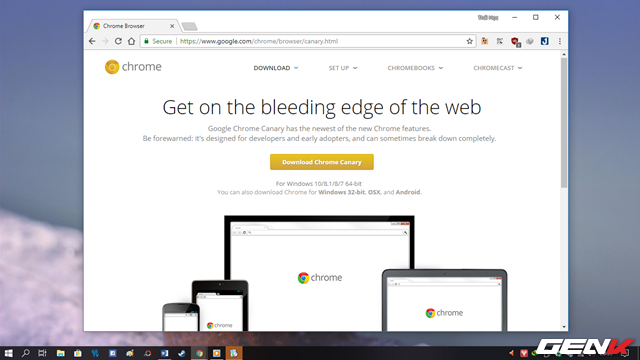
Bước 1: Truy cập vào địa chỉ này và tải về phiên bản Google Chrome Canary mới nhất. Chrome Canary là một phiên bản Chrome đặc biệt, thường được Google sử dụng để thử nghiệm những tính năng mới nhất trước khi áp dụng chính thức cho Chrome.
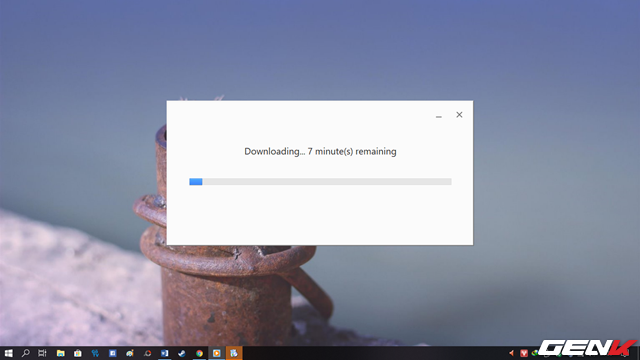
Quá trình cài đặt Chrome Canary sẽ yêu cầu máy tính phải có kết nối internet.
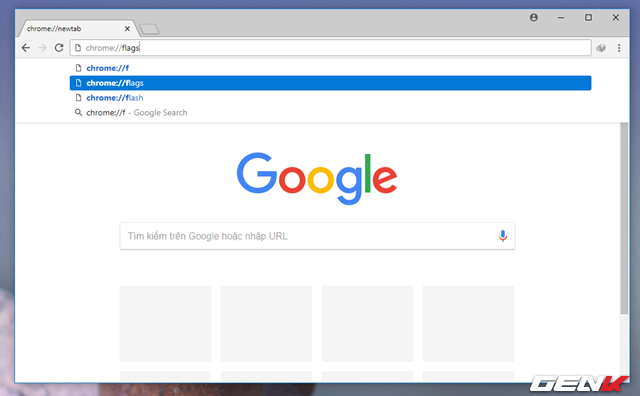
Bước 2: Sau khi hoàn tất cài đặt, bạn hãy khởi động trình duyệt và nhập địa chỉ “chrome://flags” vào thanh URL và nhấn phím ENTER.
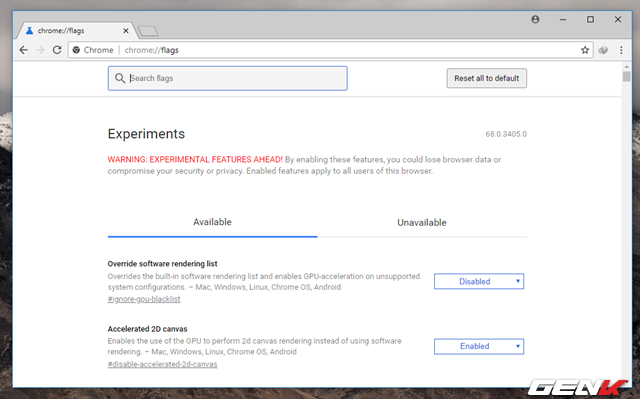
Trang tính năng ẩn của Chrome Canary xuất hiện.
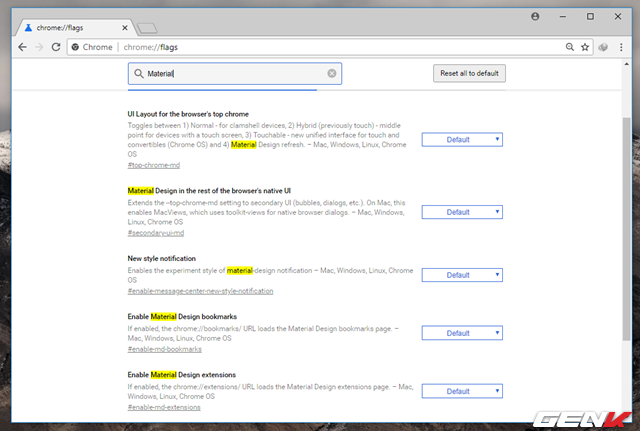
Bước 3: Nhập từ khóa “Material” vào ô tìm kiếm, lập tức các tùy chọn có liên quan đến Material sẽ xuất hiện ngay bên dưới.
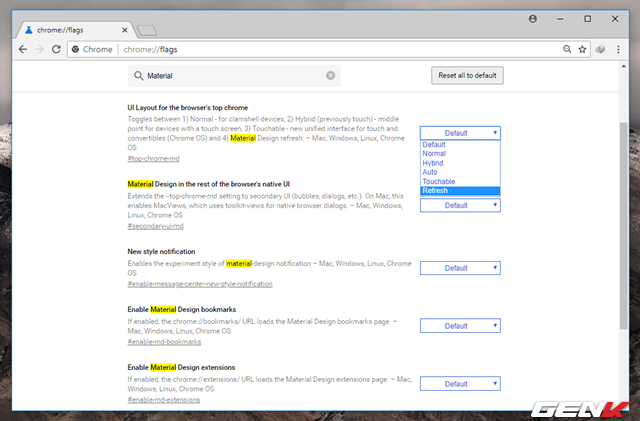
Bước 4: Tiến hành thay đổi lựa chọn ở tùy chọn “UI Layout for the browser’s top chrome” thành “Refresh”.
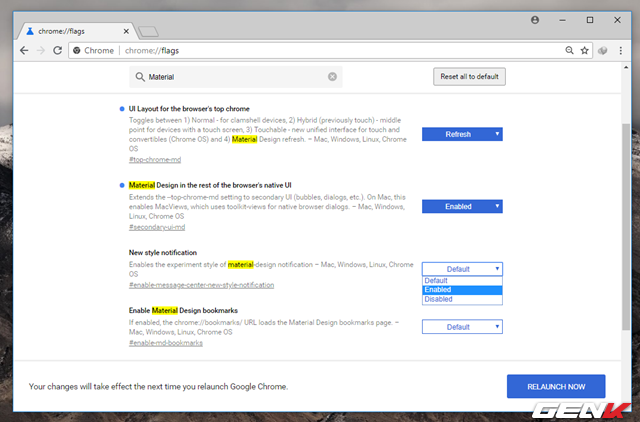
Và các tùy chọn bên dưới bạn hãy đổi thành “Enable”.
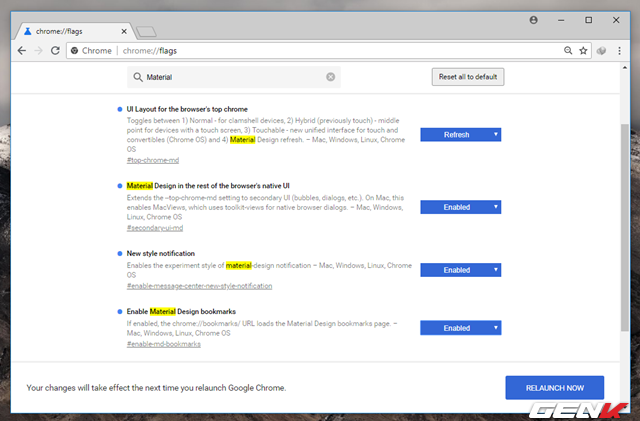
Bước 5: Khi đã thay đổi xong các lựa chọn theo trên, bạn hãy nhấp vào “RELAUNCH NOW” để lưu thay đổi và khởi động lại trình duyệt.
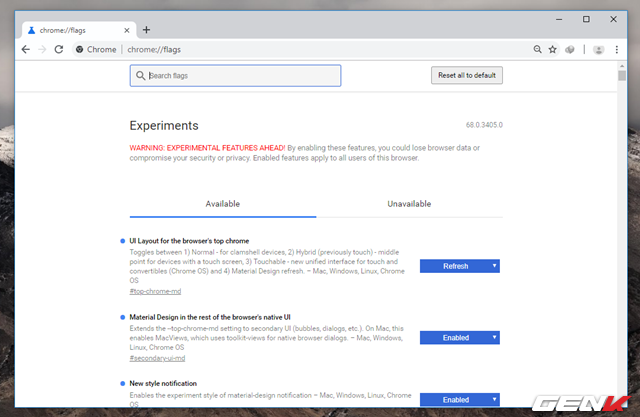
Chrome Canary sau khi khởi động lại xong, bạn sẽ thấy giao diện trình duyệt đã chuyển sang thiết kế Material Design 2.
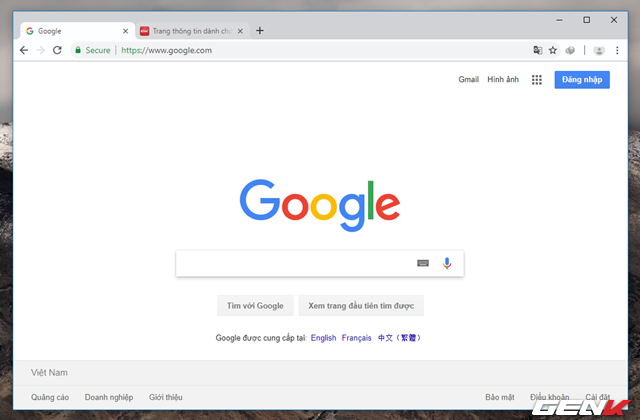
Các đường nét sắc cạnh và cứng cáp trên thanh menu, các tab trình duyệt được thay thế bằng giao diện tròn và bo tròn các góc. Có vẻ như Google đang rất chuộng thiết kế bo tròn mọi thứ này, mà chúng ta đã từng thấy trên Android P.
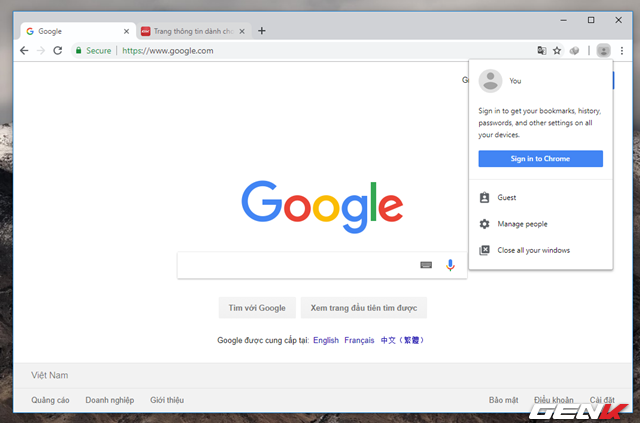
Biểu tượng cho tài khoản Google cũng được thay đổi vị trí, khi chuyển xuống dưới và đặt ở phía cuối thanh địa chỉ.
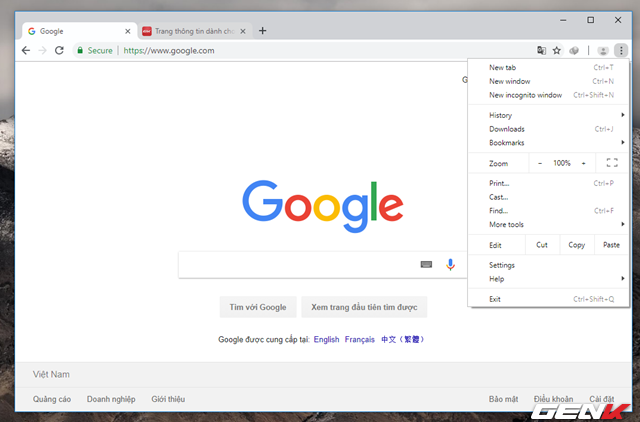
Thanh menu thả xuống được thay đổi hiệu ứng và làm cho có vẻ nổi hơn giống như hình ảnh 3D.

Khóa bảo mật cũng được đặt trong một hình oval, thay vì được ngăn cách với tên miền bằng một gạch thẳng đứng như trước đây. Các tab trình duyệt phía trên cũng được bo tròn các góc, không còn là hình thang sắc cạnh.
Rất thú vị phải không?
NỔI BẬT TRANG CHỦ
-

2025 là một năm mà robot hình người đã có thể bước ra đời thực và khiến cả thế giới phải rùng mình
Năm 2025 đánh dấu một bước ngoặt đáng nhớ của robot hình người, khi chúng không còn chỉ đứng yên trong phòng thí nghiệm.
-

Nhóm “lưu trữ lậu” cào sạch 300TB nhạc của Spotify, tung torrent miễn phí 86 triệu bài hát
